Cambiar a qué grupo de aplicaciones pertenece una aplicación
El uso de grupos de aplicaciones le permite establecer los mismos permisos para varias aplicaciones a la vez, eliminando la necesidad de establecer permisos para cada aplicación individualmente.
De forma predeterminada, las aplicaciones pertenecen al grupo de aplicaciones "Público".
Puede cambiar el grupo de aplicaciones al que pertenece una aplicación desde la configuración de Permisos para aplicaciones.
Pasos
Los siguientes pasos le muestran cómo cambiar el grupo de aplicaciones al que pertenece una aplicación.
-
Haga clic en el ícono de configuración de la aplicación (el ícono con forma de engranaje) en la parte superior derecha de la pantalla Vista.

-
En la pantalla de configuración de la aplicación, seleccione la pestaña Configuración de la aplicación y luego haga clic en Aplicación en Permisos.
-
En la pantalla Permisos para la aplicación, abra la lista desplegable Grupo de aplicaciones y seleccione el grupo de aplicaciones al que desea mover la aplicación.
Tenga en cuenta que un grupo de aplicaciones no aparecerá como una opción seleccionable si no se le ha otorgado el permiso "Crear apps" en Grupos de aplicaciones en Permisos en la administración Kintone.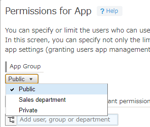
-
Haga clic en Guardar en la parte inferior derecha de la pantalla.
-
En el cuadro de diálogo Confirmar, haga clic en Guardar y aplicar.
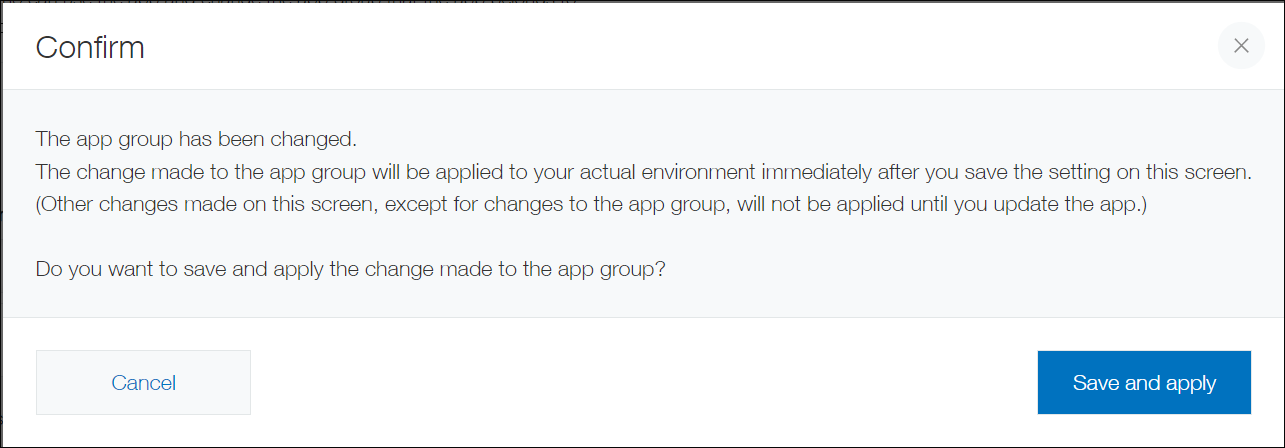 El cambio que realizó en el grupo de aplicaciones se aplicará cuando haga clic en Guardar y aplicar.
El cambio que realizó en el grupo de aplicaciones se aplicará cuando haga clic en Guardar y aplicar.Si aparece cualquier otro mensaje, consulte Si recibe un mensaje al intentar guardar la configuración.
-
En la pantalla de configuración de la aplicación, haga clic en Actualizar aplicación.
-
En el cuadro de diálogo Actualizar aplicación, haga clic en Actualizar aplicación.
